为了更好的辅助各高校老师开展《数据可视化实践教学课程》,我们制作了《DataEase数据可视化实践课程学情一览》监控仪表板。该仪表板通过 DataEase 数据可视化教学实训平台实现,数据源主要是为DataEase实训平台的数据库。旨在通过实时获取学生在实训平台的实操情况让老师快速了解学生实践成效,提升教学质量和教学效果。
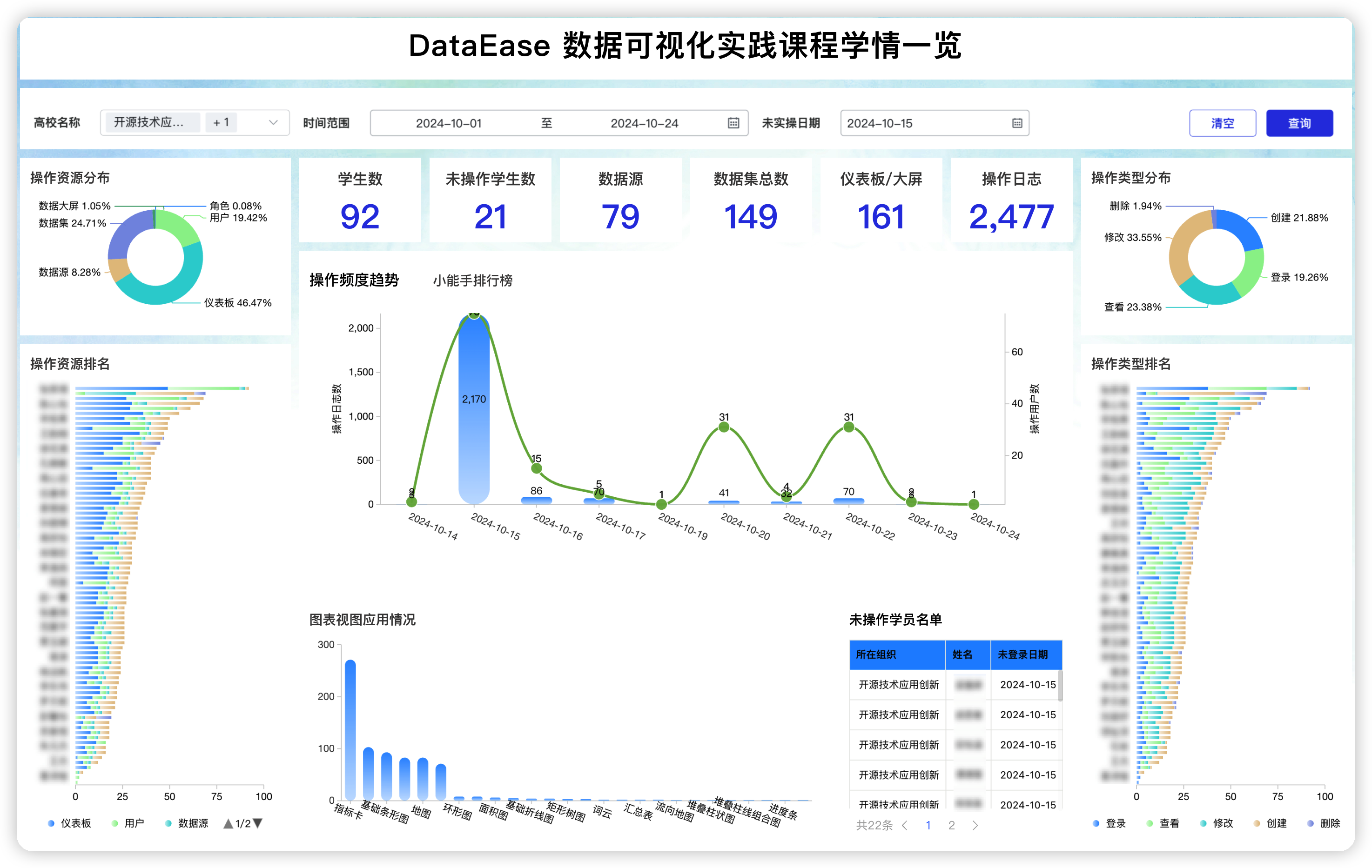
以下我将简单介绍下如何使用《数据可视化实践教学课程》教辅工具督学。
第一、如何访问教辅工具
各位老师可以通过谷歌浏览器直接访问《DataEase数据可视化实践课程学情一览》,其中访问地址如下:
账号密码仅针对购买教学资源包的高校老师开放,可联系我们的教学支持人员获取;
账号密码登录后还请及时修改默认的密码;
登录账号后请在平台左上角将组织切换到【高校合作计划】,然后进入仪表板菜单栏,点击DataEase教学实践概览即可进入《DataEase数据可视化实践课程学情一览》;
所有数据均为实时数据,无延迟,另外仪表板中的数据仅保留最近1年的数据,历史数据不做保留。
第二、如何使用教辅工具
《DataEase数据可视化实践课程学情一览》仪表板分为查询区域和展示区域,其中展示区域分别按照实践操作资源、实践操作类型、数据汇总指标卡、操作频度趋势、小能手排行榜、图标视图应用情况以及未操作学员名单等内容,以下我将逐一介绍每个区域和视图的使用方法及用途。
1、仪表板查询区域
如下图所示,查询区域可供老师快速进行过滤,方便查看不同班级、不同时间段的学生操作实践情况,填写完查询条件后点击右侧的查询按钮即可执行查询:
高校名称查询:可通过高校名称选择需要查看的高校或班级,一年内如只有一个班级开课则直接选择高校即可进行过滤查询,如一个年内有多个班级开课则可根据高校名称过滤不同班级进行查询,其中支持多选高校名称进行查询,该查询条件对除【未操作学员名单】以及【未操作学员数】的所有图表视图均生效;
时间范围查询:系统默认展示上一个月的时间范围,老师可以根据实际情况指定时间范围了解学生的实操情况,该查询条件对除【未操作学员名单】以及【未操作学员数】的所有图表视图均生效;
未操作日期:支持老师指定日期了解未操作的学生名单,即可以快速查看当前哪些学生未操作,该查询仅对【未操作学员名单】以及【未操作学员数】视图生效。

2、操作资源分布可视化区域
【操作资源分布】视图区域:可以了解当前学员使用的那些功能模块,分别对应DataEase数据可视化分析平台的数据源、数据集、仪表板、填报、数据大屏、用户管理等几个模块,另外【操作资源排名】视图可以通过点击图例过滤进行视图快速过滤,查看每个学生具体模块的使用情况。
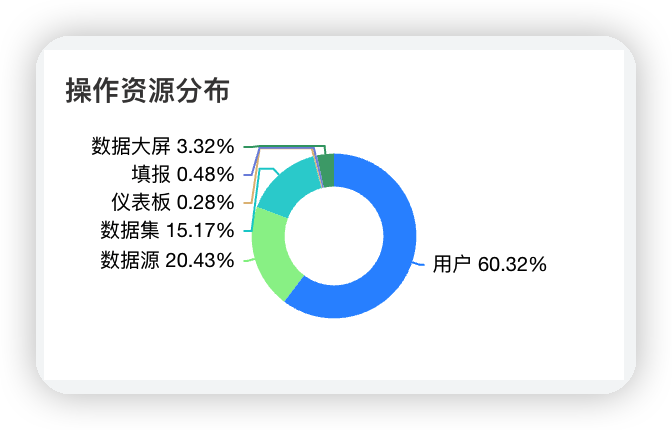
【操作类型分布】视图区域:可以按照当前学员的操作类型,其中包含查看、修改、删除、创建、登录等操作类型,快速了解学员的实际操作类型分布情况以及排名情况,其中【操作类型排名】可根据点选图例查看任意一种操作的每一个学员实践情况。
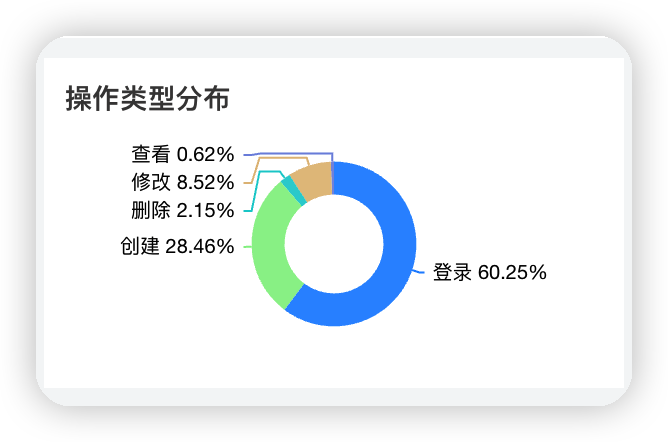
3、数据统计汇总指标卡区域
该区域主要展示当前高校/班级的实际学生数、未操作学生数、创建的数据源连接数、创建的数据集数、制作的仪表板/大屏数量以及操作日志数量。

4、操作情况分析区域
该区域从时间、学生、视图制作情况等不同维度进行学生实践操作的具体分析。以下逐一进行说明。
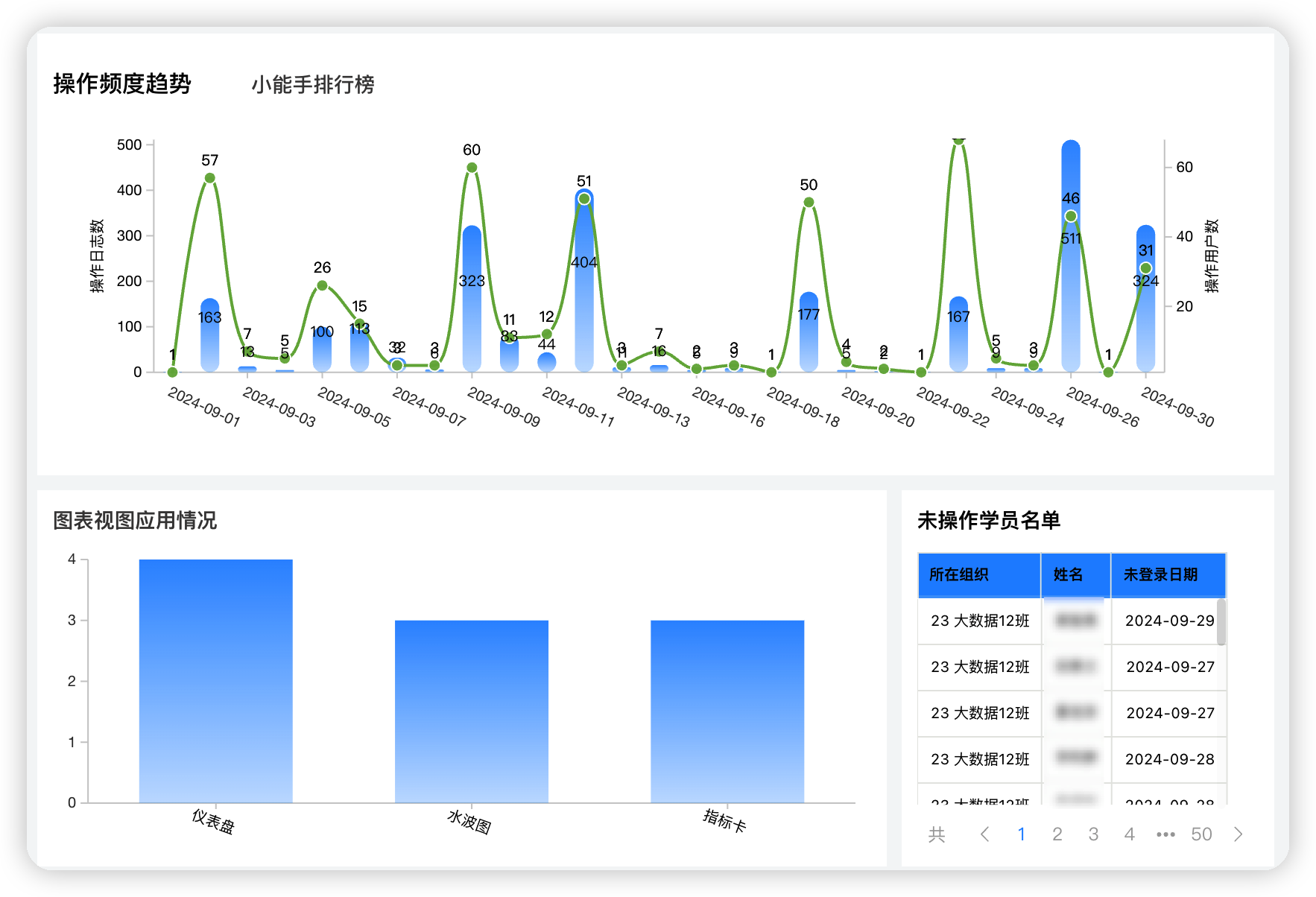
操作频度趋势视图:该视图分别从操作日志数和操作用户数(学生数)两个维度,方便老师了解学生在不同时间段的了解学生的操作情况。其中左轴为操作日志数,右轴为操作用户数。
小能手排行榜视图:该视图分别从操作日志数、仪表板/大屏的操作日志数以及数据集、数据源的操作日志数,进行操作次数排行,分别展示学习小能手、仪表板/大屏小能手以及数据处理小能手,其中小能手称号当前取操作频次最高的前10名学生。
图表视图应用情况视图:该视图根据视图的类型以及学生进行分级汇总展示(可点击柱子下钻查看该种视图有哪些学生实践了),方便老师能够快速获取到教学过程中视图的使用情况,如2024年9月10日老师课程讲解了柱状图、折线图、雷达图等视图,老师可以快速通过该视图了解学生的真实练习情况。
未操作学员名单:该视图对比当前班级有的学生,核对某天哪些学生未进行实践操作,方便老师进一步推进实践练习,督促所有学生都能够参与动手实践。
说明:操作频度趋势视图和小能手排行榜视图通过Tab页展示,每10秒切换一次。
以上是《DataEase数据可视化实践课程学情一览》的辅教工具使用说明,各位老师在使用过程中有任何问题或者想法建议欢迎在教学支持群里反馈给我们。


Comments